İlan
İnsanlar hayatın her alanında kısayollar almayı sever; bilgisayarlar istisna değildir. Kısayollar, özellikle de klavye ile yapılanlar, düzgün uygulandığında size zaman kazandırabilir. Daha önce toparlandık bazı harika klavye kısayolları, ancak bugün Windows klavye kısayollarıyla (Windows kısayol tuşları olarak da bilinir) nihai kılavuzu üretmek için buradayız.
Kısayolların ne kadar yararlı olabileceğini inceledikten sonra, kullanabileceğiniz hemen hemen her programda aynı işlevi yerine getiren evrensel kısayollara bakacağız. Bundan sonra belirli programlara gireceğiz ve bir dizi alternatif hile yapacağız. Gemide kalın ve bu hilelere hemen kavuşacaksınız!
Neden Kısayollarla Rahatsız Etmek?
Bunları kullanmaya alışkın değilseniz, klavye kısayolları zaman kaybı gibi görünebilir. Sonuçta, yapabilirsiniz seçim yapmak için farenizi kullanın, araç çubuğu seçenekleriyle (Dosya, Düzenle ve Araçlar gibi) çalışın, programları başlatın ve web sitelerinde gezinin. Ancak bilgisayarınızı kullanmak için fare gerekmez; yapabilirdiniz
sadece bir klavye ile dolaş Klavye Kısayollarıyla Yalnız GezinmeÇok sayıda klavye kısayolu biliyor olabilirsiniz, ancak fareniz olmadan Windows'da dolaşabileceğinizi biliyor muydunuz? İşte böyle. Daha fazla oku eğer olsaydı.Muhtemelen farenizde sadece bir eliniz var. Diğer eli klavyede tutmak ve bazı klavye kısayollarını öğrenmek mükemmel bir fikirdir; yedek eliniz muhtemelen üretken başka bir şey yapmıyor!
Word'de bir kağıt yazdıysanız ve dokümanı manuel olarak tıklayarak beş dakikada bir kaydetmek için on saniye sürdüyseniz Dosya> Tasarruf edin, her saatin iki dakikasını sadece tasarruf ederek geçiriyorsunuz! Kısa bir dokunuş Ctrl + S saniyenin bir kısmını alır ve ellerinizi (ve zihninizi) fareyi kullanmak gibi yazmaktan uzaklaştırmaz.
Artık taşınmanıza gerek yok. Hafızanız yüzlerce kısayolu hatırlayamıyorsa endişelenmeyin. Birkaç ortak kısayola odaklanmak İhtiyacınız Olan Tüm Klavye Kısayollarını Öğrenmenin En İyi YollarıKullanmadığınız birçok klavye kısayolu var. Klavye kısayolları hakkında bilmeniz gereken her şeyi size öğretmek için size doğru kaynakları sunuyoruz. Anında üretkenlik için klavye kısayollarını ezberleyin. Daha fazla oku ve onları günlük kullanımınıza entegre etmek, onları ikinci doğa haline getirecektir. Artık onları düşünmediğinizde, repertuarınıza birkaç tane daha ekleyin ve döngüyü devam ettirin!
Her kısayolun da her kişi için kullanılmaya değmeyeceğini unutmayın. Bilgisayarınızda hiç müzik çalmazsanız, hızlı ileri kısayollarını kullanmayacaksınız, bu yüzden bunları atlayın!
Birkaç Klavye Kısayolu Yönergeleri
Açıkçası, bu kılavuz Windows klavyeleri için yazılmıştır. Klavyedeki tuşlar herhangi bir belirsizliğe neden olmamalı, sadece tutarlılık uğruna kullanılmalıdır:
- Tüm tuşlar ve kombinasyonlar cesur.
- Aynı anda basılması gereken klavye kısayolları, artı sembolü (ör. Ctrl + S).
- Birbiri ardına basılması gereken kombinasyonlar bir daha büyük sembolü (ör. Ctrl> T).
- Gittikçe, kısayollarıyla eşleşen bilinçaltı cesur komut harfleri de dahil olmak üzere belleğe kısayol işlemek için çeşitli stratejiler paylaşacağız. Bunları yararlı bulamazsanız, üzerlerine sır verin!
- Vardiya tuşu, birçok tuş birleşimi için "geri" işlevi olarak kullanılır. Örneğin, Uzay bir web sayfasında belirli bir miktar aşağı atlar. Üst Karakter + Boşluk aynı miktarda geri gider. Bu bir kısayol için geçerli olduğunda not edeceğiz.
- Kontrol olarak kısaltılacak Ctrl.
- Windows Anahtarı olarak kısaltılmıştır kazanmak.
- Ayrıldı, Sağ, yukarı, ve Aşağı ok tuşlarına bakın.
- İki klavyenin aynı olmadığını unutmayın; bazı dizüstü bilgisayar klavyeleri İşlev (FN) üzerinde kendi işlevlerini yerine getiren tuşları F1-F12 anahtarlar.

Evrensel Windows Klavye Kısayolları
Tabii ki, bunların% 100'ünü tutacağı garanti edilmez, ancak Windows'un hemen hemen her köşesinde veya kullandığınız herhangi bir programda aynı olacak bazı kısayollar vardır. Bunların çoğu sonsuza dek sürdü, bu yüzden zaten bir avuç aşina olabilirsiniz.
Bu temel kısayolların çoğunun işlevleriyle eşleşen tuş kombinasyonları da vardır (ör. Ctrl + S için Save), onları öğrenmek için bir cinch haline getirir.
En Yaygın ve Faydalı Kısayollar
kazanmak Windows 7 ve 10'da Başlat menüsünü açar ve hemen bir arama terimi yazmaya başlamanıza olanak tanır. Bunu, Başlat düğmesine manuel olarak fareyle gelip ardından yazmak zorunda olmaktan çok daha hızlı bulacaksınız. Windows 8 veya 8.1'de olanlar bu tuşla Başlangıç ekranına gidecektir.
Muhtemelen alışkanlıklarımızın en yaygın olanı metin düzenlemeyle ilgili kısayollardır:
Klavyeyi Kullanarak Kesme, Kopyalama ve Yapıştırma
- Ctrl + X vurgulanan metni kesmek için (kaldırın ve panoya yerleştir Kopyala ve Yapıştır Neyi Takip Etmek İçin 6 Ücretsiz Pano Geçmişi YöneticisiBir pano yöneticisine ihtiyacınız var çünkü kopyalayıp yapıştırdığınız her şeyi hatırlayabilir. Pano geçmişinizi yönetmek için en işlevsel araçlardan beşini derledik. Daha fazla oku )
- Ctrl + C metni kopyalamak için (metnin bir kopyasını panoya yerleştirin)
- Ctrl + V metin yapıştırmak için (panoyu imleç konumuna kopyalayın)
Bu kısayollar, standart QWERTY klavyede arka arkaya yerleştirilmiştir ve bulunmasını kolaylaştırır.
Onları düz tutmak için düşünün X bir kesim yaparken, C kopya için ayakta durduktan sonra V, sadece sol olan, panoya kaydedilenleri düşürmek veya eklemek için aşağı doğru bakan ok başıdır. Kopyala yapıştırmanın metinden daha fazlası için işe yaradığını unutmayın; görüntüler de adil bir oyun.

Hepsini seç
Geçerli alandaki her şeyi seçmek için Ctrl + A. Örneğin, Chrome'da bir metin kutusu yazıyorsanız, bu kısayol yazdığınız tüm metni seçer. Bir sayfadaki herhangi bir noktayı tıklatırsanız, resimler ve diğer biçimlendirme dahil her öğeyi seçersiniz.
Tümünü seçmek, bir kerede bir grup dosyayla çalışmaya çalışırken veya belki de yazdığınız her şeyi alıp başka bir yerde yeniden kullanmaya çalışırken yararlıdır. Fareyi seçimin üzerine manuel olarak sürüklemek çok daha yavaştır.
Geri Al ve Yinele
Ctrl + Z herhangi bir eylemi geri alır ve bilgisayarınızda herhangi bir iş yaparken, özellikle de görüntü düzenleme veya bir belgeyi biçimlendirme gibi hatalara eğilimli görevlerde en iyi arkadaşınızdır. Muadili, Ctrl + Y, daha önce geri alınan bir işlemi yeniden yapacaktır. Bu ikisini düzenli olarak kullanın, hatalarınız anında kaybolacak!
Rutinleri Sil
Yazarken kullanmak yerine geri tuşu bir kerede bir karakter silmek için Ctrl + Geri Al tuşu tüm kelimeleri bir kerede silmek için. Bu aynı zamanda Ctrl + Del imlecin önündeki bir kelimeyi silmek için.
Dosyaları Kaydetme, Açma ve Yazdırma
kullanım Ctrl + S için süzerinde çalıştığınız dosya varsa ave sık sık yapın, böylece çalışmanızı kaybetmezsiniz! Tarayıcıda, bir sayfayı çevrimdışı görüntüleme için kaydetmek için de bunu kullanabilirsiniz. İçin klavye kısayolu Farklı kaydet (bir dosyayı yeni adla kaydetmek) kullandığınız uygulamaya bağlıdır. Word'de F12; diğer birçok program kullanır Ctrl + Üst Karakter + S.
Ctrl + O niyet Ökullandığınız programa bir dosya ekleyin.
İçinde tutmak Ctrl aile, Ctrl + P evrensel komuttur print.
Windows'u ve Sekmeleri Kapat
Windows'da programları açmak için kısayolları kullanma hakkında konuşacağız, ancak birkaç dokunuşla işinizi kolayca kapatabilirsiniz. Deneyin ALT + F4 herhangi bir pencereyi kapatmak için ( X sağ üst köşede) veya Ctrl + F4 yalnızca geçerli sekmeyi kapatmak için. Alternatif olarak, Ctrl + W sekmenizi de kapatır.
Belgeleri Ara
Sen ne zaman bir kelime aramakta kaldım Birden Çok Dosyadaki Kelimeleri Bulma ve DeğiştirmeDüzinelerce hatta binlerce metin dosyasında tek bir kelimeyi değiştirmek zorunda kalırsanız ne yaparsınız? Sakin olun ve işi saniyeler içinde yapmak için Notepad ++ veya Metni Değiştir'i indirin. Daha fazla oku büyük bir PDF belgesinde, web sayfasında veya başka bir uygulamada, Ctrl + F açılacak Find bar. Herhangi bir şey yazın ve kullanabilirsiniz Giriş bir sonraki sonuca geçmek; Üst Karakter + Enter bir vuruş geri gidecek.
Windows, Sekmeler ve Monitörler Arasında Geçiş Yapma
Görev çubuğu simgelerini tıklatarak programlar arasında ne sıklıkla geçiş yaptığınızı görüyorsunuz? kullanma Alt + Sekme en son açılan iki uygulama arasında anında geçiş yapmanızı sağladığı için daha hızlıdır.
Tutma Alt açık olan her şeyi görmenizi sağlar ve çıkıntı herhangi bir programa. Kullanabilirsiniz Vardiya geri adım atmak veya Kazan + Sekme ve aynı işlemi anahtarlamanızın biraz daha meraklı olmasını istiyorsanız. Windows 10'da, Kazan + Sekme sanal masaüstü ekranını açar (Windows 10 kısayollarında aşağıdaki bölüme bakın).
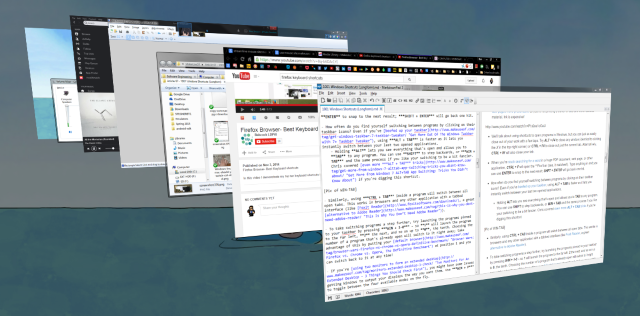
Benzer şekilde, Ctrl + Sekme bir programın içindeki tüm açık sekmeler arasında geçiş yapar. Bu, tarayıcılarda ve sekmeli arayüze sahip diğer uygulamalarda çalışır.
Program değiştirmeyi bir adım daha ileri götürmek için, görev çubuğunuza sabitlenmiş programları tuşuna basarak başlatmayı deneyin. Galibiyet + 1-0. programı en solda başlatacak, 2 sonraki ve benzeri 0, onuncu. Zaten açık olan bir programın sayısını seçmek hemen programa geçecektir. Varsayılan tarayıcınızı 1. konuma getirerek bundan yararlanın ve istediğiniz zaman tekrar geri dönebilirsiniz!
Eğer öyleysen genişletilmiş bir masaüstü oluşturmak için iki monitör kullanma, Windows'un ekranlarınızı istediğiniz gibi çıkarmasını sağlamak için bazı sorunlar yaşayabilirsiniz. kullanım Kazan + P anında kullanılabilir dört mod arasında geçiş yapmak için. Birden çok monitör ile şunları da kullanabilirsiniz: Kazan + Üst Karakter + Sol / Sağ geçerli pencereyi ekranlar arasında taşımak için.

Dosya Gezgini ve Sistem Özelliklerini Aç
Dosya Gezgini makinenizdeki tüm dosyalara göz atmanızı sağlar; Muhtemelen en çok bulduğunuz yerlerden biri Bilgisayar bağlı sürücülerinizi ve aygıtlarınızı görüntülemek için tıklayın. İle anında oraya Kazan + E.
basma Kazan + Duraklat getirecek Sistem özellikleri paneli ile PC'niz hakkında bilmeniz gereken temel bilgiler Windows PC'niz Hakkında Bilmeniz Gereken 10 Önemli ÖzellikBir Windows kullanıcısı olarak, bilgisayarınız hakkında bilmeniz gereken en önemli sistem ayrıntılarından bazıları. Daha fazla oku .
Masaüstünü göster
Tonlarca pencereniz açık olduğunda ve masaüstünüzdeki bir dosyaya erişmeniz gerektiğinde (veya sadece duvar kağıdınıza hayran olmak istiyorsanız), Kazanmak + D masaüstünü anında göstermek için. Bulunduğunuz yere geri dönmek için tekrar dokunabilirsiniz.

Windows'u Küçült ve Büyüt
Benzer şekilde, zihninizi bir dakika boyunca çalışmanın deliliğinden temizlemeniz gerekiyorsa, Kazan + M Tüm pencereleri simge durumuna küçültmek için kısayol. İşlem kullanımına geri dönmeye hazır olduğunuzda Üst Karakter + Kazan + M her şeyi tekrar açmak için.
Çoğu programda, F11 tam ekran kısayolu, tüm monitörünüzü almak için pencereyi genişletir.
Bilgisayarınızı Kilitleyin
Hakkında çok şey okudun bilgisayarınızın güvenliğini sağlama Windows Bilgisayarınızı Kilitlemek İçin En İyi 6 YöntemBilgisayarınızı kilitlemek, katılımsız erişimi önlemek için önemlidir. İşte herhangi bir Windows sürümünde bunu yapmanın birkaç harika yolu. Daha fazla oku , ancak sisteminize yürüyen herkes tarafından erişilebilirse, önlemlerinizin hiçbiri çok işe yaramaz. Hızlıca luzaklaşmak için ayağa kalkarken bilgisayarınızı kullanın, kullanın Kazan + L. Bilgisayarınızdan uzakta olduğunuzda birisi sizin için aptal bir Facebook güncellemesi bıraktıysa, bunu takdir edersiniz.
Güvenlik Ekranını ve Görev Yöneticisini Aç
Çoğu kişi kendi sistemi donarken başvurduğu Windows kadar eski bir kısayol Ctrl + ALT + Del. Windows'un modern sürümlerinde, bu, diğer görevlerin yanı sıra şifrenizi değiştirmenizi veya oturumu kapatmanızı sağlayan Windows güvenlik ekranını da getirecektir.
Muhtemelen aradığınız program, doğrudan yöneticinin eriştiği Görev Yöneticisi'dir. Ctrl + Üst Karakter + Esc Açılan. Oraya vardığınızda, neler olup bittiğini bildiğinizden emin olun. Görev Yöneticisi hakkında ipuçları.

Windows 8 / 8.1 Klavye Kısayolları
Windows 8 ve 8.1 (siz Windows 8 artık kullanılmamalıdır Genişletilmiş Destek Sonunda Windows'u YükseltmeSonunda, her Windows sürümü desteği sona erer, PC'ler deliklerle dolu, kötü amaçlı yazılımlar için giriş noktaları ve bilgisayar korsanları için fırsatlar. Windows 8 yakın zamanda destek durumunun sonuna geldi - size neden ve nasıl olduğunu gösteriyoruz ... Daha fazla oku Microsoft bunu desteklemediğinden), Windows 7 veya önceki sürümlerde uygulanamayan kendi anahtar kombinasyonlarını içerir. İşte Windows 8'i sallayıp saldırmadığınızı bilmek isteyeceğiniz bazı kısayollar.
Charms Bar'ı aç ve ara
Kazan + C açılacak Cayarlara erişmek, paylaşmak ve erişmek için merkezi hub'ı kullanır. Windows 8'de kaydırma hareketlerini de oraya gitmek için kullanabilirsiniz, ancak bunlar can sıkıcıdır ve yanlışlıkla etkinleştirilebilir.
Sadece dokunamayacağın için kazanmak ve Windows 7'deki gibi aramaya başlayın, Kazan + Q Arama düğmesini herhangi bir yerden açmak için. Bu, isterseniz dosyaları, ayarları ve hatta Web'i aramanızı sağlar.
Diğer önemli Charm öğelerinin de kısayolları vardır. Kazan + I sizi Ayarlar'a atlayacak. Kazan + W ayarları aramaya başlamanızı sağlar (gömülü bir Denetim Masası öğesi bulmanız gerekiyorsa harika).
Sistem Araçlarına Erişim
Kazan + X Hızlı Erişim Menüsünü başlatır, kısayollar içeren kullanışlı bir menü Denetim Masası, Aygıt Yöneticisi veya Programlar menüsü gibi yaygın yardımcı programlara. Tüm bu kısayolları tutan Başlat Menüsü Windows 8'de kaldırıldığından, bu komut grubu oldukça kullanışlıdır.
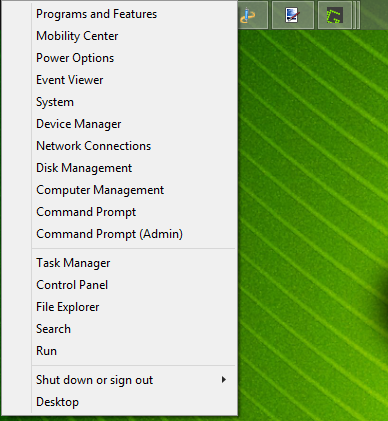
Unutmayın, Windows 7'de bu menü mevcut değildir, bu yüzden Kazan + X bunun yerine Windows Mobility Center'ı açar. Özellikle de, ekran parlaklığı gibi ayarları değiştirme, ses seviyesi ve ekran modunu sık sık değiştirin.
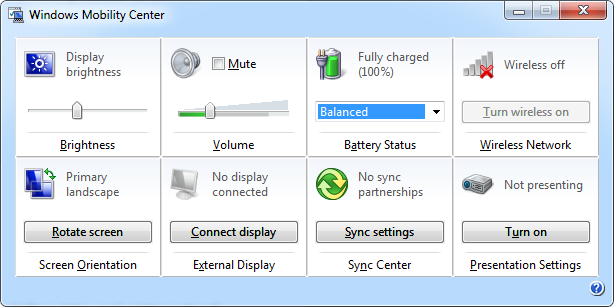
Windows'u Yakala
Yapabilirsin pencereleri ekranınızın her iki tarafına yaslayın çift camlı çalışma için. Kazanma + Periyot mevcut Uygulamayı ekranın sağ tarafına yaslar ve Kazan + Üst Karakter + Periyot sola atar.
Modern Uygulama Komut Çubuğunu Aç
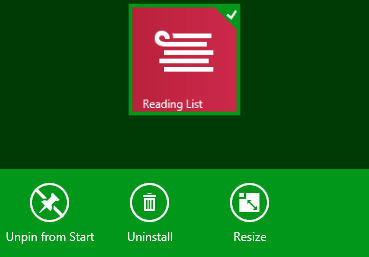 Windows 8 Modern Apps, ekranın altında görünen benzersiz Uygulama Komut çubuklarına sahiptir. Örneğin, Başlangıç ekranı bir uygulamanın sabitlemesini kaldırma, yüklemeyi kaldırma veya yeniden boyutlandırma seçenekleri içerir. Ekranın altından sağ tıklamak veya yukarı kaydırmak, bunları olduğu gibi açacaktır Kazan + Z.
Windows 8 Modern Apps, ekranın altında görünen benzersiz Uygulama Komut çubuklarına sahiptir. Örneğin, Başlangıç ekranı bir uygulamanın sabitlemesini kaldırma, yüklemeyi kaldırma veya yeniden boyutlandırma seçenekleri içerir. Ekranın altından sağ tıklamak veya yukarı kaydırmak, bunları olduğu gibi açacaktır Kazan + Z.
Windows 10 Klavye Kısayolları
Windows 10, Windows'un geçerli sürümüdür ve yanlış alınan Windows 8'i oluşturur. 7 veya 8'de bulunmayan tamamen yeni kısayollar içeriyor. Henüz Windows 10'unuz yoksa, ücretsiz yükleyebilirsin.
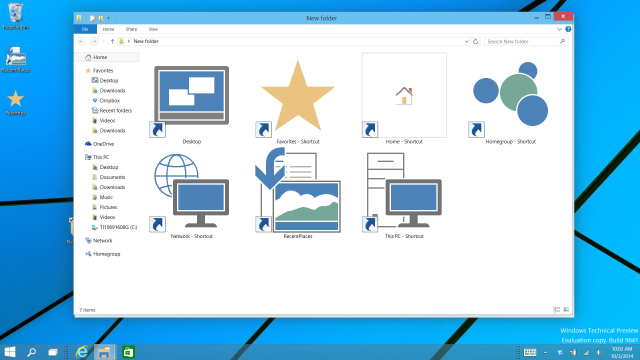
Windows'u Yakala
Windows 10, pencere yakalamanın işlevselliğini artırır. Ek olarak Kazan + Sol ve Kazan + Doğru, Deneyin Kazan + Yukarı ve Kazan + Aşağı pencerelerinizi dikey olarak yan yana yaslamak için. Dördünün hepsini kullanarak, artık 2 x 2 ızgarada aynı anda dört pencere görüntüleyebilirsiniz.
Sanal Masaüstü Bilgisayarlar
Daha önce bunun için üçüncü taraf araçlar kullanmak zorundaydınız, ancak Windows 10 sanal masaüstleri içerir Windows 10'da Sanal Masaüstü ve Görev Görünümüne GirişWindows 10'un yeni Sanal Masaüstü ve Görev Görünümü özellikleri, göz ardı etmemeniz gereken yaşam kalitesi geliştirmeleridir. İşte neden faydalı oldukları ve onlardan nasıl yararlanmaya başlayabileceğiniz. Daha fazla oku .
- Kazan + Sekme hoş bir görsel efekt görüntülemekten (Windows 7'de) önemli yeni bir menüye geçer: Görev Görünümü. Tuş kombinasyonuna dokunduktan sonra, düğmelerin geçerli sanal ortamınızdaki açık programlar arasından seçim yapmasına izin verebileceksiniz.
- ALT + Sekme herhangi bir masaüstünden programlar arasında geçiş yapabilmeniz dışında, öncekiyle aynıdır.
Sanal masaüstleri konusunda da kullanmak isteyeceksiniz Kazan + Ctrl + D yeni bir sanal oluşturmak için desktop ortamı. Kazan + Ctrl + F4 aktif masaüstünüzü kapatır (unutmayın ALT + F4 açık pencereleri kapatır, bu yüzden bu aynı fikirdir) ve Kazan + Ctrl + Sol / Sağ açık masaüstleriniz arasında geçiş yapar.
Ayarlar Uygulama ve İşlem Merkezi'ni açın
Windows 10 artık bir Charms bar içermiyor. Kazan + IDüğmeler çubuğu ayarlarını daha önce açan, şimdi Ayarlar uygulamasını açar. Bildirimlerinizi toplayan ve bazı kullanışlı geçişler sağlayan yeni İşlem Merkezi'ni açmak için Kazan + A.
Cortana
Cortana, Windows 10'daki dijital yardımcınızdır. Onu çağırabilirsin Kazan + Qgirdiğiniz metinle hemen arama yapmaya hazır hale gelecektir. Dinleme modunu etkinleştirdiyseniz, tuşuna bastıktan sonra Cortana ile konuşabilirsiniz. Kazan + C.
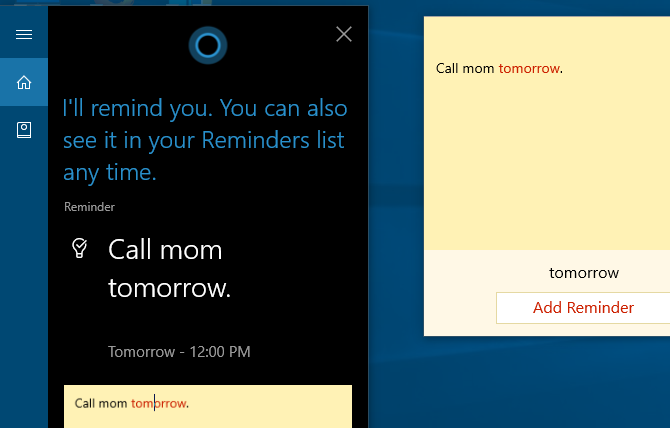
Diğer Windows 10 Özellikleri
Bir kategoriye uymayan birkaç kısayol daha bilmelisiniz. Herhangi bir metin alanında, Kazanma + Periyot Emoji panelini açmak ve ruh halinize göre mükemmel emojiyi seçmek için. Oyun oynarken, Kazan + G kolayca bir ekran görüntüsü veya kayıt almanıza, oyunla ilgili ayarları değiştirmenize ve daha pek çok şey yapmanıza olanak tanıyan Oyun çubuğunu açmak için.
Komut İsteminde Gezin
Windows 10, uzun zamandır beklenen yeni kısayolları içerir. komut istemini kullanma Windows 10'da Komut İstemi Nasıl YönetilirBu makale, Windows 10 Komut İstemi'ni ulaşılabilir ve daha kullanışlı hale getirmektedir. Birden fazla komutu nasıl çalıştıracağınızı, herhangi bir komut hakkında nasıl yardım alabileceğinizi ve daha fazlasını öğrenin. Daha fazla oku çok daha kullanıcı dostu. Sağ tıklayıp Yapıştır'ı seçmek yerine, sonunda Ctrl komut satırındayken metni düzenlemek için kısayollar.
Bunları denemeden önce etkinleştirmeniz gerekir. Komut isteminin başlık çubuğuna sağ tıklayın, Özelliklerive altında Deneysel sekmesinde, yanındaki kutuyu işaretleyin. Yeni Ctrl tuşu kısayollarını etkinleştir.
- Tıpkı Windows'daki diğer yerler gibi, artık Ctrl + C metin kopyalamak, Ctrl + V metin yapıştırmak ve Ctrl + A konsol penceresindeki her şeyi seçmek için
- Birden fazla komut satırını yönetmek çok daha basit Üst Karakter + Oklar imleci hareket ettirmek ve metin seçmek; yukarı ve aşağı bir satır hareket ederken, sola ve sağa her seferinde bir karakter taşır. Tutma Ctrl + Üst Karakter + Oklar her seferinde bir kelime hareket edecektir. Basılı tutmaya devam et Vardiya daha fazla metin seçmek için.
- Üst Karakter + Ana Sayfa / Son imlecinizi o satırdaki tüm metni seçerek geçerli satırın başına veya sonuna götürecektir. Ekleme Ctrl bu kısayol, tüm çıktının başına veya sonuna gider.
- Tutma Üst Karakter + Sayfa Yukarı / Aşağı imleci tüm ekrana kaydırır ve tahmin edebileceğiniz gibi sayfadaki metni de seçer.
- kullanma Ctrl + Yukarı / Aşağı her seferinde bir satır kaydırmanızı sağlar (tıpkı sağdaki kaydırma çubuğunu kullanmak gibi) Ctrl + Sayfa Yukarı / Aşağı tüm sayfayı yukarı veya aşağı taşır.
- Ctrl + M metni işaretlemek için bir “işaretleme modu” girmenizi sağlar. Şimdi kullanarak metni vurgulayabildiğiniz için Vardiya, bu kısayola ihtiyacınız olmayabilir.
- Sonunda kullanabilirsiniz Ctrl + F komut isteminde metin aramak için.
oku:Bilmeniz Gereken Temel Windows CMD Komutları Bilmeniz Gereken Temel Windows CMD KomutlarıKomut isteminin kasvetli arayüzü gelişmiş Windows araçlarına açılan kapınızdır. Size erişmenizi sağlayacak temel CMD komutlarını gösteriyoruz. Daha fazla oku
Belirli Yazılım Kısayolları
Artık Windows genelinde çalışan kısayollar gördüğümüze göre, bazı zaman kazandırıcı özelliklere göz atalım en iyi Windows yazılımı.
Tüm Tarayıcılar
İster Chrome, Firefox, Opera, veya Microsoft Edge, bu kısayollar daha az tıklama ile sizi yönlendirecektir.
Sekmeleri Değiştirme ve Açma
- Ctrl + 1-8 aynı numaralandırılmış sekmeye anında geçecek, tıpkı Galibiyet + 1-0 görev çubuğundaki programlara geçer. Ayrıca, Ctrl + 9 açık birçok sekmeniz olsa bile son sekmeye atlar.
-
Ctrl + T yeni bir sekme açar. Güçlü tarayıcı çok amaçlı adres çubuklarıyla birlikte, bu kısayolu kullandıktan sonra hemen bir arama terimi yazmaya başlayabilirsiniz.
- Yeni kapattığınız bir sekmeyi tekrar açmanız gerekirse, Ctrl + Üst Karakter + T flaşta yeniden görünmesini sağlar.
Bağlantıları Aç
Bir bağlantı açmak istediğiniz, ancak geçerli sayfanızı devralmasını istemediğinizde, Ctrl + Sol Tıklama yeni bir sekmede açın. Ayrıca Orta tıklama aynı sonuç için bağlantı. Ctrl + Üst Karakter + Sol Tıklama yukarıdakiyle aynı şekilde yapılır, ancak daha sonra kullanılmayacak şekilde yeni sekmeye yönlendirilirsiniz.
İleri ve Geri Git, Yenile ve Yüklemeyi Durdur
Tarayıcınızın geri ve ileri düğmelerini kullanmak yerine, Alt + Sol geri dönecek ve Alt + Sağ varsa ileri gider. Sayfalarda gezdiğiniz sıklıkta, bu kesinlikle kullanma alışkanlığına girmeye değer.
Bir web sayfasını hızlı bir şekilde yenilemeniz gerektiğinde, F5 sizin için yapacak. Tarayıcının önbelleğini geçersiz kılmak ve sayfanın titiz olması durumunda sayfayı tamamen yeniden yüklemek için Ctrl + F5. Bir sayfanın yüklenmesini durdurmak istiyorsanız, ESC sayfanın etkinliklerini durduracaktır.
Eve git
Harika bir ana sayfa oluşturmak için zaman ayırdıktan sonra, istediğiniz zaman ziyaret etmek istersiniz. Alt + Ana Sayfa seni kalbin olduğu yere geri getirecek.
Gönder
Bu, tarayıcının kendisinde hiçbir şey yapmaz, ancak birçok web sitesi (herhangi bir sağlayıcıyla e-posta gönderme ve Facebook ve Twitter'da mesaj gönderme dahil) kullanır Ctrl + Enter Gönder veya Gir'i tıklamaya eşdeğer olarak.
Yakınlaştırma veya Uzaklaştırma
Bazen bir sayfadaki metni okumak çok zor olabilir veya belki de bir görüntüyü yakından incelemeniz gerekebilir. Hızlıca kaydırmak için şunu kullanın: Ctrl + Artı / Eksi içeri veya dışarı çıkmak. Ayrıca tutabilir Ctrl ve daha hızlı ölçeklendirme için artı ve eksi düğmelerini kullanmak yerine fare tekerleğini kaydırın. Standart yakınlaştırmaya geri dönmek için, Ctrl + 0 her şeyin tekrar normal görünmesini sağlar.
Adres Çubuğu Kısayolları
Ctrl + L bir URL'ye yapıştırabilmeniz veya bir terim arayabilmeniz için imleci adres çubuğuna anında odaklar. Adres çubuğuna girdikten sonra, Ctrl + Enter eklenecek www. metninizden önce ve .com sonuna kadar. Manuel olarak girmek yerine www.makeuseof.com, sadece yazabilirsiniz faydalanmak, ardından Ctrl + Enter ve tarayıcınız sıkıcı parçaları dolduracaktır.
Menülerde Gezinin
Tarayıcınızın alt menülerine atlamak için birkaç kısayol kullanın. Ctrl + H tarihi açar, Ctrl + J sizi indirmelerinize getirecek, Ctrl + D mevcut siteyi yer işaretlerin Yer İşaretlerinizi Düzenlemeye Çalışmanız Gereken Yaratıcı YollarAncak, yer işaretlerini kaydetmenin ve düzenlemenin en iyi yolu nedir? Stilinize ve tarayıcı kullanımınıza bağlı olarak bunu yapmanın birkaç yaratıcı yolu. Daha fazla oku , ve Ctrl + Üst Karakter + Del tarama geçmişini temizleme istemini açar.
Diğer Programlar
Geçmişte belirli programlar için kısayollar üzerine uzun yazdık, bu yüzden burada gereksiz kalmayacağız. En sevdiğiniz yazılımda daha hızlı dolaşmak istiyorsanız, bu makaleler sizi yolunuza koyacaktır.
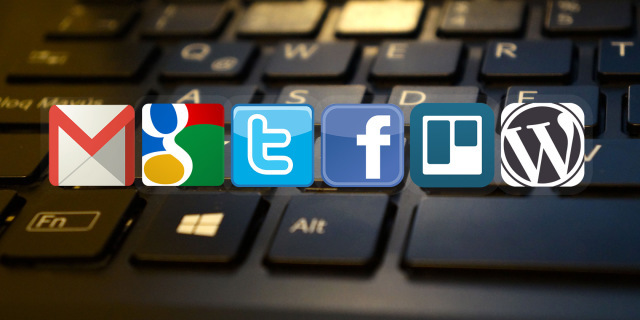
- Evernote harika bir not alma aracıdır ve verimli bir şekilde dolaşmak çok önemlidir. Evernote Rehberimiz Evernote Nasıl Kullanılır: Resmi Olmayan KılavuzEvernote'u kendi başınıza nasıl kullanacağınızı öğrenmek uzun zaman alıyor. Bu nedenle, size en önemli Evernote özelliklerinden nasıl tam olarak yararlanabileceğinizi göstermek için bu kılavuzu bir araya getirdik. Daha fazla oku öğelerinizden sorumlu olmanızı sağlayacak kısayollar içerir.
- Gmail: Bir yazdık Gmail için güçlü kullanıcı kılavuzu Gmail'in Güçlü Kullanıcı KılavuzuBu ücretsiz Gmail Rehberi, Gmail'i zaten bir e-posta istemcisi olarak kullanan ve birçok verimlilik özelliğinden maksimum düzeyde yararlanmak isteyen kullanıcılar içindir. Daha fazla oku , ancak Google’ın posta hizmetini kullanan herkes birkaç tanesinden yararlanabilir Gmail kısayolları Herkesin Bilmesi Gereken En Yararlı Gmail Klavye KısayollarıGmail verimliliğinizi artırmanın en kolay yolu, yaygın görevler için klavye kısayollarını kullanmaya başlamaktır. Daha fazla oku .
- Microsoft Office: Word ve Excel gibi Office uygulamalarının bilmeniz gereken kendi kısayolları vardır. Kapsadık Microsoft Office için 60 yararlı kısayol Word, Excel ve PowerPoint için 60 Temel Microsoft Office Klavye KısayoluYüzlerce klavye kısayolu Office'te kullanılabilir, ancak bunlar bilmeniz gereken en önemli olanlardır çünkü size çok zaman kazandıracaklardır. Daha fazla oku , dahil olmak üzere Outlook'a özgü kısayollar Daha Verimli Olmanız İçin 25+ Outlook Klavye KısayoluOutlook, günümüzde kullanılan en popüler masaüstü e-posta istemcilerinden biridir. Bu Outlook kullanıcılarından biriyseniz, aşağıdaki klavye kısayollarının size çok zaman kazandıracağından emin olabilirsiniz. Daha fazla oku .
- Photoshop: Adobe Photoshop'ta fare ile onları avlamanın sonsuza kadar süreceği birçok araç var. öğrenmek en kullanışlı Photoshop kısayolları Adobe Photoshop Klavye Kısayolları 101İster yeni başlayan ister profesyonel olun, bu Adobe Photoshop klavye kısayolları size saatlerce zaman kazandırır. Daha fazla oku daha verimli çalışmak.
- Kodi: Çılgınca popüler olan medya oynatıcıda kısayol yok. Şuna bir bak en büyük Kodi klavye kısayolları Gerçekten Bilmeniz Gereken 50 Kodi Klavye KısayoluKodi'yi keşfettiyseniz, muhtemelen şimdi onsuz yaşayamazsınız. Ancak, Kodi'yi bir uzaktan kumanda uygulamasıyla kontrol etmekten bıktıysanız, bunun yerine bu klavye kısayollarını kullanabilirsiniz. Daha fazla oku ileri düzey bir kullanıcıysanız.
- Varsayılan Windows Uygulamaları: Hesap Makinesi, Paint ve daha fazlası gibi programları kullanıyorsanız, Windows yazılımındaki en iyi klavye kısayolları Varsayılan Windows Programlarında En İyi Klavye KısayollarıKlavye kısayolları, Windows'ta yerleşik eski iyi programlar da dahil olmak üzere herhangi bir uygulamada verimliliğinizi artırır! Microsoft Paint, Hesap Makinesi ve Windows Büyüteç'te bir köşeyi nasıl keseceğinizi gösteriyoruz. Daha fazla oku .
Özel Karakterler yazın
Bazen yazmak için özel karakterler (¡veya ® gibi) gereklidir, ancak her ihtiyacınız olduğunda bunları web'den kopyalamak can sıkıcıdır. Gibi bir web sitesi kullanmak istemiyorsanız copypastecharacter işi hızlı bir şekilde yapmak, kullanma Alt ve sayısal tuş takımı bunları istediğiniz zaman delmenize izin verir.
Kendi Kısayollarınızı Oluşturun
Kullanabileceğiniz çeşitli Windows kısayol tuşlarından memnun değilseniz, kendi kısayollarını yap İçinizdeki Geek için 12+ Özel Windows Klavye KısayoluWindows yüzlerce klavye kısayolu içerir, ancak neredeyse istediğiniz her şeye kendi kısayollarınızı oluşturabilirsiniz. Windows kısayollarınızı nasıl özelleştireceğiniz aşağıda açıklanmıştır. Daha fazla oku . Kullanıcı tarafından oluşturuldukları için inanılmaz derecede çok yönlüdürler. Bunları sık kullandığınız programlardan birkaçını açmak veya sizin için bir dizi işlev gerçekleştiren derin kısayollar yapmak için kullanabilirsiniz. İşte yapabileceklerinizle ilgili temel bir genel bakış.
Kısayol ile Program Başlatma
Her zaman kullandığınız go-to programları birkaç dokunuştan fazla olmamalıdır. Özel bir kısayol yapmak için, önce kullanmak istediğiniz programı bulun ve kısayol simgesi oluşturun. Kısayolu herhangi bir yere yerleştirin, ardından sağ tıklayın. Özellikler'i seçin ve Kısayol Özellikleri kutusuna kısayolunuzu kullanarak kombinasyonunuzu yazın.
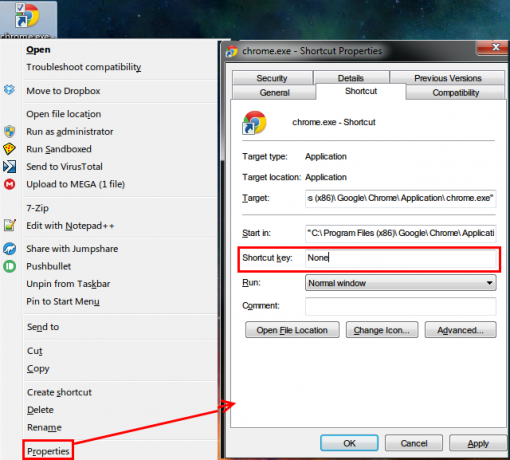
Burada yapılan tüm kısayolların Ctrl + Alt, başka bir yerde kullanımda olan bir kombo olamaz, bu yüzden benzersiz bir şey seçin.
AutoHotKey'den Yardım Alın
Birkaç program açmanın ötesinde, bazı kısayollar yapmak için güçlü üçüncü taraf araçlarından yararlanmak istersiniz. Bu konuyu geçmişte ele aldığımız için, güçlü AutoHotKey Bir atış. Otomasyon ile neredeyse istediğinizi yapmanızı sağlar. Yeni başlayanlar için AutoHotKey kılavuzumuz Yeni Başlayanlar için Hızlı Otomatik Başlatma KılavuzuAutoHotkey, tekrarlanan görevleri otomatikleştirebilen güçlü ve ücretsiz bir açık kaynak kodlu Microsoft Windows aracıdır. Nasıl kullanacağınızı buradan öğrenin. Daha fazla oku bu muhteşem aracın temellerini öğrenmenize yardımcı olacak.
Masaüstü Kısayolu Nasıl Oluşturulur
Bu konuya tam bir makale ayırdık. Çıkış yapmak masaüstü kısayolu oluşturmanın en kolay yolları Windows Masaüstü Kısayolları Kolay Yol Nasıl OluşturulurAkıllı masaüstü kısayolları, menüler ve klasörler arasında akılsızca eleme yapmanızı sağlayabilir. Size bunları oluşturmanın hızlı ve kolay yollarını gösteriyoruz. Daha fazla oku Windows'un herhangi bir sürümünde.
Klavye Kısayolları Bozulduğunda
Klavye kısayolları kadar şaşırtıcı, bazen sen yanlışlıkla bir tuş kombinasyonunu etkinleştirin Hata! Kullanıcıların Hata ile Vurmaya Devam Eden 10 Klavye KısayoluKlavyenizin düzgün yazamayacağını mı buldunuz? Sorunlara neden olan ve bunları nasıl düzeltebileceğiniz yaygın klavye kısayolları. Daha fazla oku her tür tuhaf şeye yol açıyor. Ortak suçlulardan bazılarını görelim ve yaptıkları şeyden gerçekten nasıl yararlanacaklarını öğrenelim!
- Ctrl + Alt + Ok Tuşları ekranınızı 0, 90, 180 veya 270 dereceye çevirir. Bir tablet PC'niz yoksa, muhtemelen ekranınızın değişmesini istemezsiniz, bu nedenle Ctrl + Alt + Yukarı tekrar sağ tarafa çıkarmak için. Yaramaz türseniz, bu işlev arkadaşlarınızla oynamak için harika bir PC pratik şaka yapar.
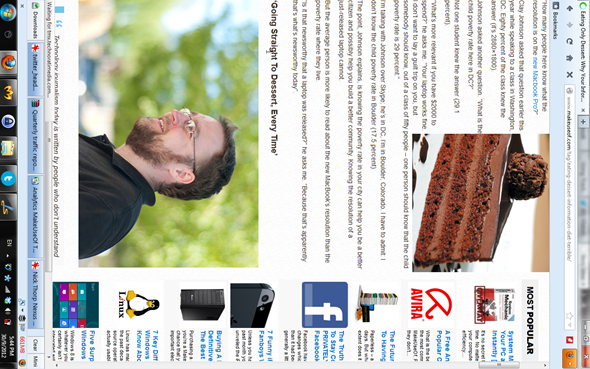
- Basarak Vardiya arka arkaya beş kez bir bip sesi duyar ve Yapışkan Tuşlar hakkında bilgi veren bir mesaj görürsünüz. Bu Windows erişilebilirlik işlevi Windows 10 Erişilebilirlik Araçları Hakkında Kısa Bir Kılavuzİster kötü görme ile mücadele edin ister konuşma kontrolünü keşfetmek isteyin, Windows 10 size yardımcı olacak birçok erişilebilirlik aracı sunar. Size nerede bulacağınızı ve nasıl kullanacağınızı gösteriyoruz. Daha fazla oku aynı anda iki tuşa basmakta zorluk çeken kişilerin klavyelerini kullanmalarına izin verir. Örneğin, Ctrl + Alt + Del Yapışkan Tuşlar etkinken, Ctrl, sonra Alt, ve sonra Del, her seferinde bir tane.
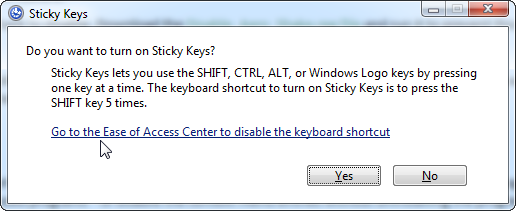
Çoğu için, bu sadece bir Windows rahatsızlığı En Sıkıcı 6 Windows Özellikleri ve Nasıl OnarılırWindows'un birçok sorunu var. İşte her Windows kullanıcısının yaşaması gereken sıkıntılar ve onları nasıl daha iyi hale getirebileceğimiz. Daha fazla oku hiçbir zaman etkinleştirilmesini istemezsiniz, bu nedenle istemi devre dışı bırakmak akıllıca olur, böylece istemeden rahatsız olursunuz. Dokunmak Vardiya pop-up'ı almak için beş kez (gelmediyse, zaten devre dışı bıraktıysanız) ve ardından kısayolu devre dışı bırakabileceğiniz Erişim Kolaylığı Merkezi'ne gitmeyi seçin.
Hayatta Kısayollar Var
Devasa Windows klavye kısayolları listemiz sayesinde başardınız! Bir ton derlemiş olsak da, evrensel olarak yararlı olmayan daha da fazlası var.
Burada sunulan tüm kısayolları hatırlamanızın veya hatta kullanmanızın beklenmediğini unutmayın! Düzenli bir günde en çok kullandıklarınızı seçin ve bunları rutininizde kullanın. Size yardımcı olmak için tasarlandılar ve şimdiye kadar çok sayıda kısayol kullanmadıysanız, artan üretkenliğinizden memnun kalacaksınız. Size yardımcı oluyorsa, onları daha da hızlı hale getirmek için kendi anımsatıcılarınızı oluşturun.
Daha fazla kısayol için aç mısınız? Çıkış yapmak sağ tıklama menünüze kısayol ekleme. Windows Sağ Tıklama Menüsüne Giriş Ekleme ve KaldırmaHerkes kısayolları sever. Bu arada, bağlam menünüz hiçbir zaman dokunmadığınız girişlerle doludur. Size gerçekten kullanmak isteyeceğiniz kısayollarla sağ tıklama menüsünü nasıl özelleştireceğinizi göstereceğiz. Daha fazla oku
Ben, Editör Yardımcısı ve MakeUseOf'un Sponsorlu Yayın Yöneticisi'dir. Bir B.S. Grove City College'dan Bilgisayar Bilişim Sistemleri'nde, Cum Laude ve büyük dalında Onur ile mezun oldu. Başkalarına yardım etmekten hoşlanır ve video oyunları konusunda bir araç olarak tutkuludur.